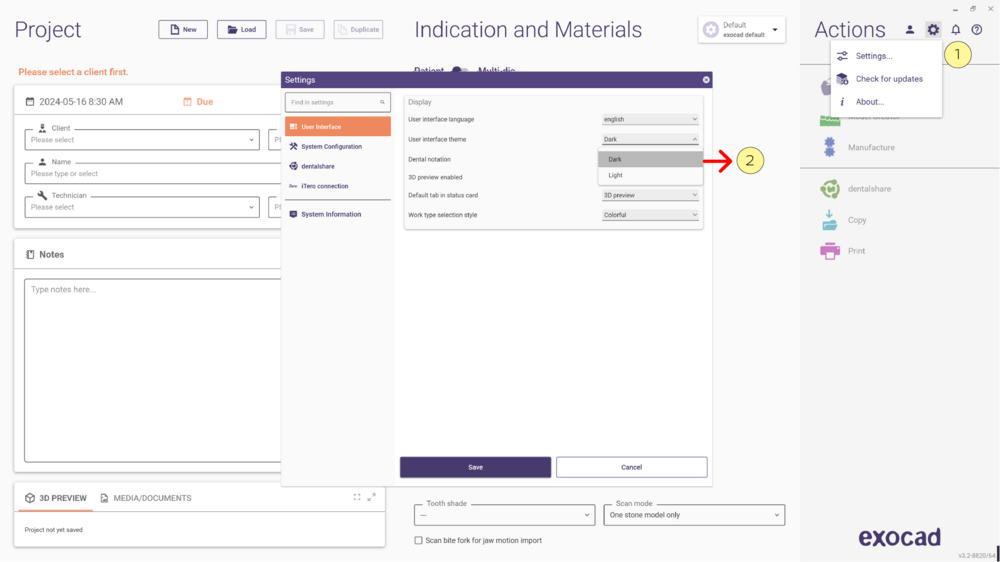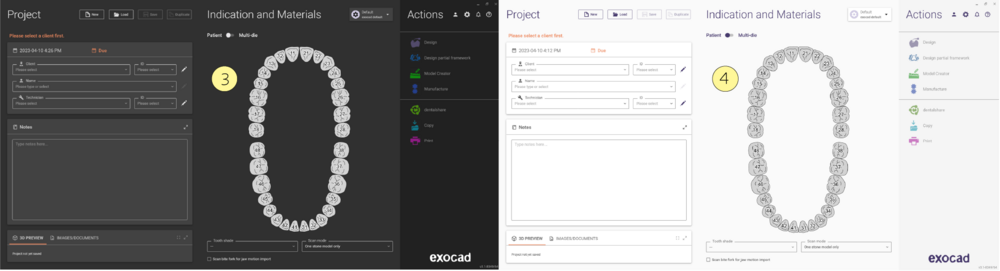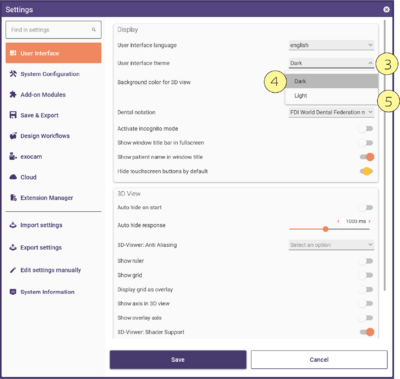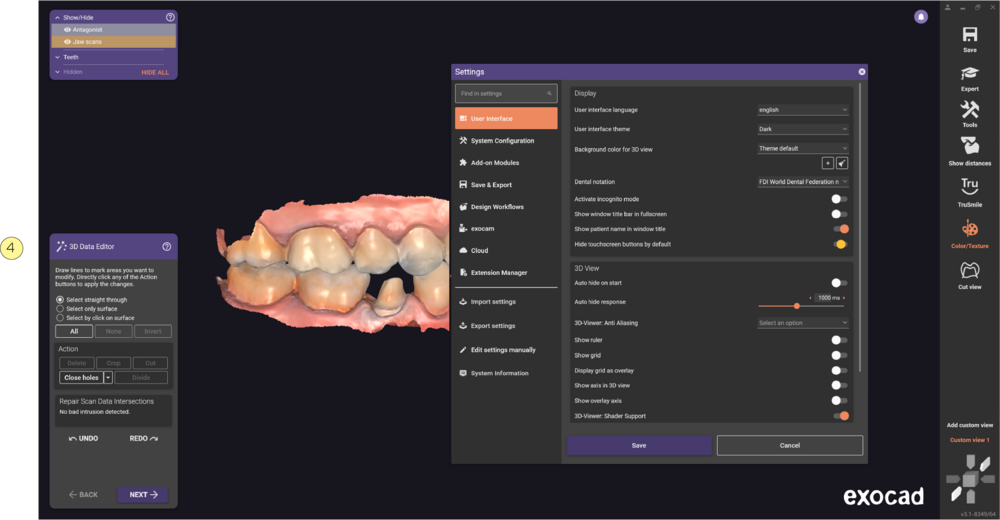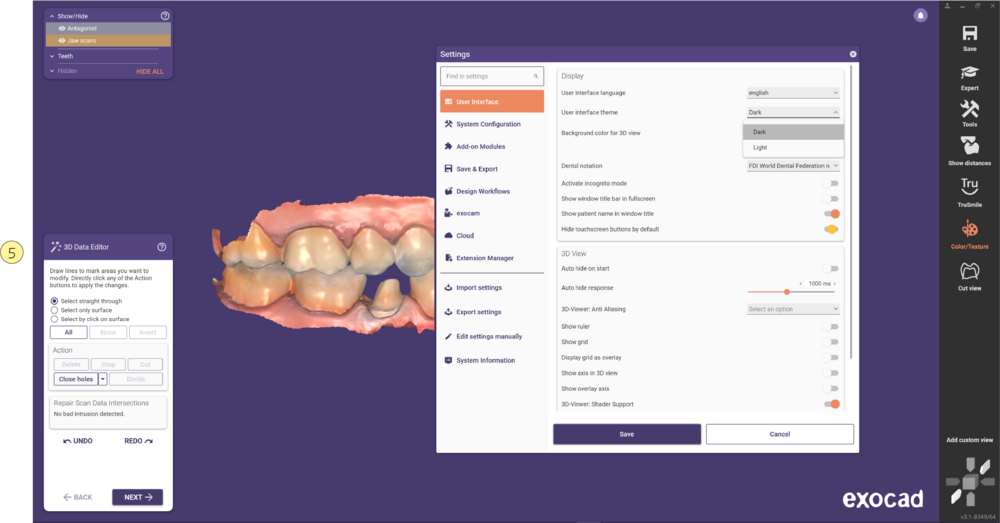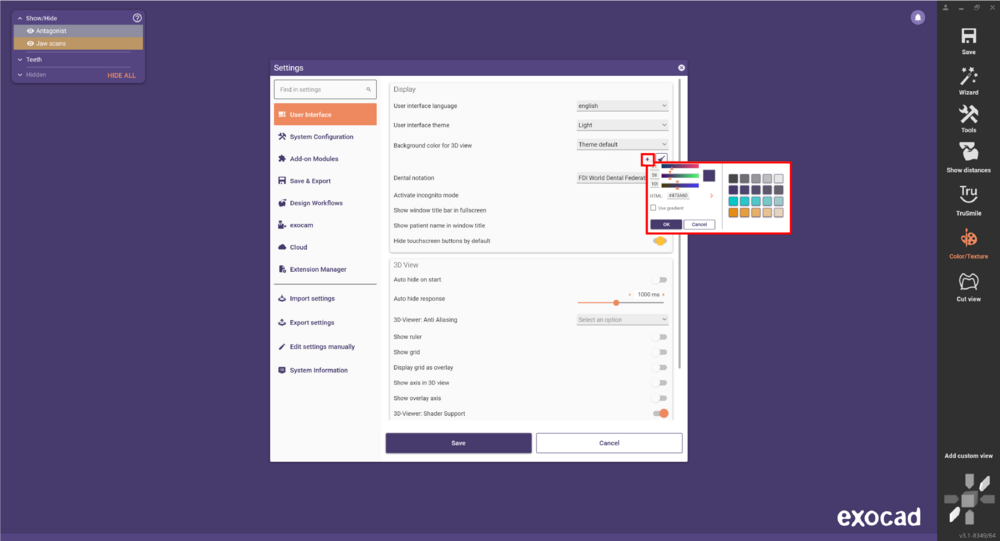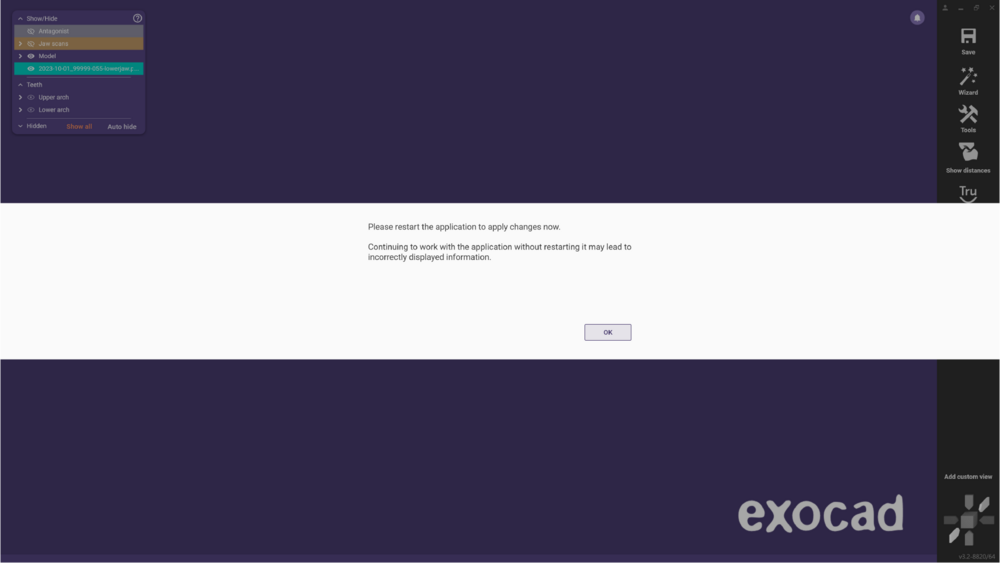Índice
DentalDB
No DentalDB, pode escolher entre os temas “Claro” e “Escuro” para a interface do utilizador. Para fazer isso, clique em Configurações [1], e depois selecione uma das opções em Tema do interface do utilizador [2].
Abaixo, pode ver uma representação do Tema Escuro [3] e do Tema Claro [4].
DentalCAD
A mesma opção também está disponível no DentalCAD. Abra o software DentalCAD e clique na Barra de Ferramentas Principal, na opção Ferramentas [1]. Depois, selecione Configurações [2].
A janela de Configurações será aberta. Selecione o Tema do interface do utilizador [3] e escolha entre Escuro [4] ou Claro [5]. Clique em OK após selecionar. Abaixo, pode ver exemplos de ambas as opções.
Note que as alterações só serão aplicadas após reiniciar a aplicação.
- Escuro
- Claro
Para adicionar uma cor de fundo diferente, clique no botão +, conforme mostrado abaixo. Selecione uma cor e clique em OK para criar uma nova cor predefinida.
Não se esqueça de reiniciar a aplicação para aplicar as alterações.